
Em termos de tamanho de tela, o iPhone 6S e o 6S Plus são realmente monstruosos. O iPhone 6S Plus tem a maior tela, com um display touchscreen de 5,5’’. Mas mesmo com as enormes telas que equipam estes smartphones, muitas pessoas ainda consideram que o tamanho não é suficiente. Como resultado, cresce a busca por formas de como espelhar a tela do iPhone no PC. Fica a pergunta: é possível fazer isso?
Ainda que seja um pouco difícil de fazer, mostrar a tela do seu iPhone diretamente no computador é sim possível. Se você quer assistir vídeos salvos no seu iPhone em uma tela maior, ou ainda verificar notificações sem ter que usar o celular, a melhor solução é mostrar a tela do iPhone na tela do seu computador. Veja este artigo para descobrir como é fácil fazer esta operação. Tudo que você precisa é um programa confiável e um pouquinho de paciência.
Métodos de Espelhar iPhone no PC
Usando o Gerenciador de Smartphone da Apowersoft
É uma solução definitiva em gerenciamento de smartphones, propiciando que você transfira, gerencie, faça backup e restaure dados do celular, incluindo mensagens, contatos, aplicativos, imagens, vídeos, músicas, favoritos, documentos e muito mais. Além disso, vem equipado com funções especiais exclusivas. Uma delas é a habilidade de capturar a tela do iPhone para o computador com um único clique. Também vem com uma função de espelhamento de tela que você pode usar para mostrar a tela do iPhone no PC em tempo real. O programa lhe dá opções para ver a tela do iPhone no PC de forma completa ou nas proporções 1:2 ou 1:1. Para espelhar a tela do iPhone no PC, siga os passos abaixo:
- Baixe e instale o programa no seu computador. Antes de iniciá-lo, certifique-se de que o PC e o iPhone estão conectados na mesma rede Wi-Fi.Baixar
- Se essa for a primeira vez que você usa o aplicativo, uma janela de “Alerta de Segurança do Windows” aparecerá. Você precisa marcar as duas caixas e clicar em “Permitir acesso” para facilitar a conexão.
- Na tela principal do programa, clique em “Caixa de ferramentas” e toque no ícone “Gravador iOS”.
- Agora, abra a Central de Controle no seu iPhone e toque em “AirPlay”. Quando o logo da Apowersoft TV aparecer, toque nele e ative a opção “Projeção”.
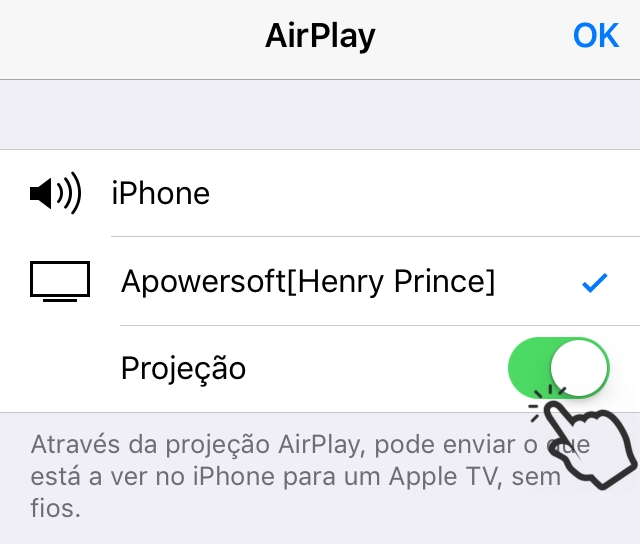
Depois de se conectar com sucesso, você poderá espelhar a tela do iPhone no PC em tempo real.
Dicas: Agora que você conhece várias formas de mostrar a tela do iPhone no PC, você pode usar o método não só para assistir vídeos e filmes, mas para escutar músicas também! Já pensou alguma vez em escutar as músicas salvas no seu iPhone no PC para aproveitar a potência dos auto-falantes do computador? Usando o espelhamento do iPhone, isso é possível. Além disso, você pode gravar tudo que se passa na tela do seu iOS. Tudo o que você precisa fazer é tocar no botão “Iniciar gravação”.
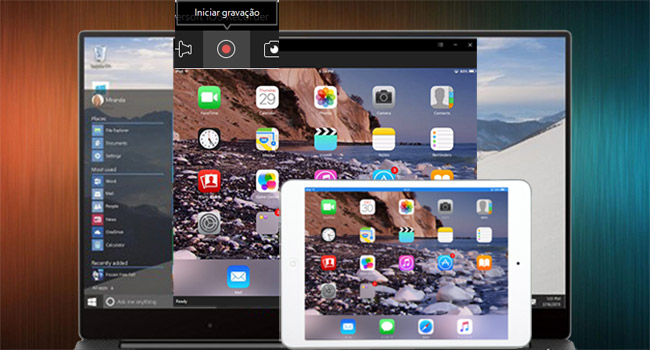
Programa Reflection
Outro programa que você pode usar para mostrar a tela do iPhone 6S no computador é o Reflection. Ele pode ser facilmente baixado na internet, mas só pode ser usado em computadores Mac. O programa Reflection funciona como o primeiro programa mencionado e é bastante fácil de usar.
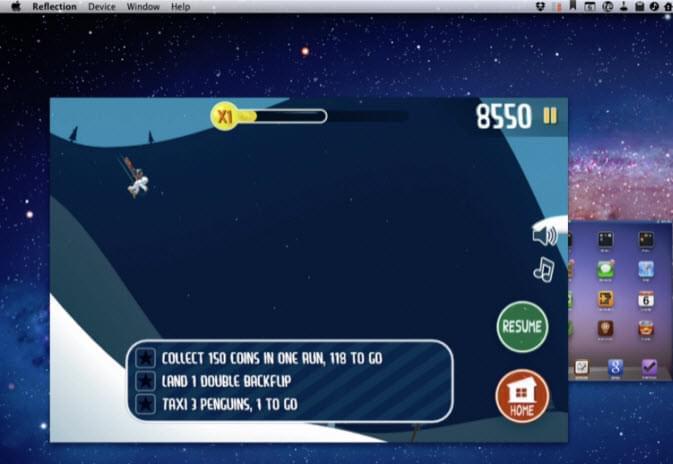
- Baixe e instale o programa no seu PC. Antes de iniciar o programa, certifique-se de que o seu iPhone e o seu computador estão conectados na mesma rede. Também certifique-se de que o “modo retrato” está desbloqueado no seu iPhone.
- Clique no botão “Display” e selecione o nome do computador, depois ative a opção “Espelhamento”.
- Agora você poderá ver a tela do seu iPhone mostrada normalmente no seu computador.
Sem dúvidas é possível e fácil espelhar iPhone no PC. Com estes programas especializados que foram mostrados acima, projetar a tela do seu aparelho móvel diretamente no PC é fácil. O último iOS 9 restringiu o funcionamento de aplicativos de espelhamento do iPhone, o que significa que todos os aplicativos testados no iPhone não funcionaram. Ainda bem que você pode usar o Airplay para espelhar a tela no computador de forma fácil e sem estresse!

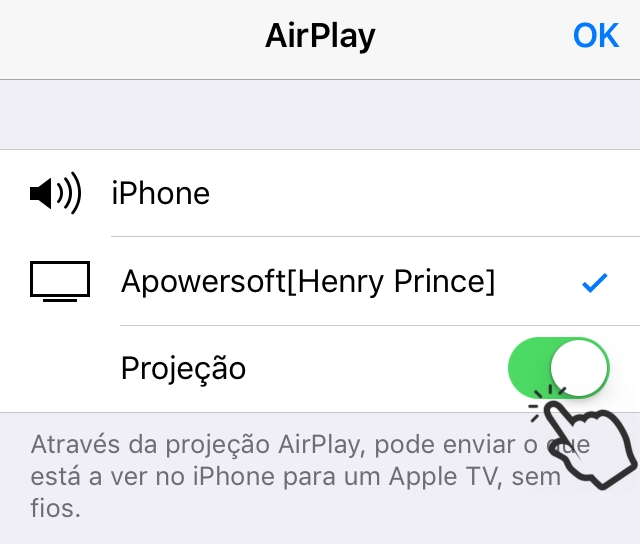
Deixe seu Comentário